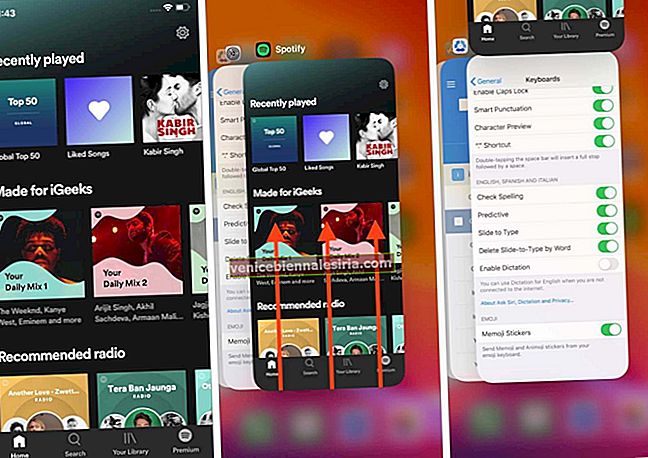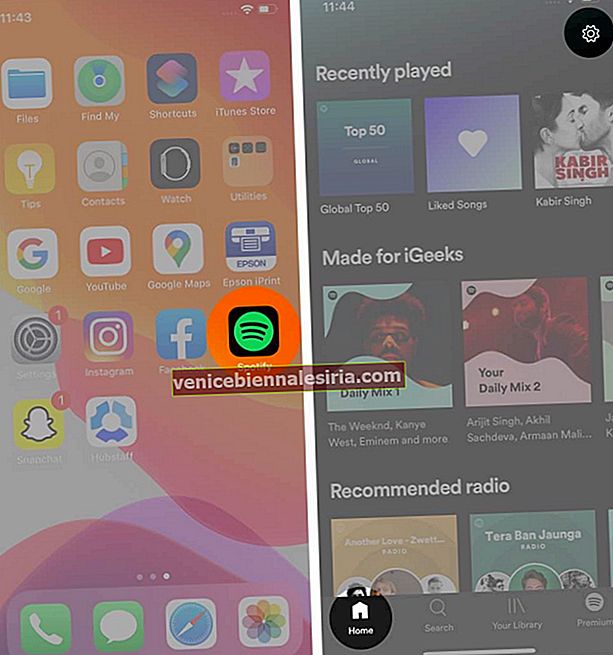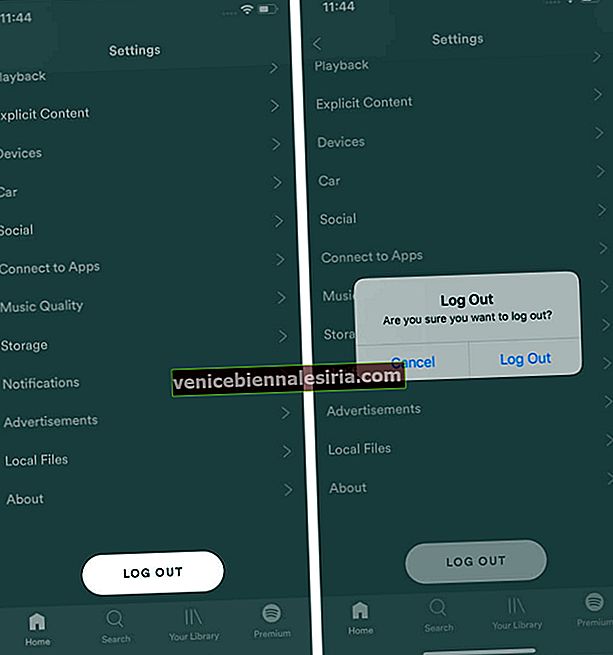Ви відкриваєте Spotify, щоб насолоджуватися улюбленими композиціями, але на подив зрозумійте, що це не працює. На щастя, це тимчасова проблема, і її можна вирішити, дотримуючись деяких швидких виправлень. Щоб допомогти, ось перелік семи можливих рішень, які ефективні, коли Spotify перестає працювати на вашому iPhone або iPad. Дотримуйтесь їх зверху вниз, і давайте вирішимо вашу проблему!
- Примусово закрийте Spotify і знову відкрийте його
- Перевірте підключення до Інтернету
- Перевірте статус сервера Spotify
- Вийдіть і увійдіть знову
- Перезапустіть пристрій
- Оновіть додаток Spotify
- Видаліть та перевстановіть додаток Spotify
1. Примусово закрийте Spotify і знову відкрийте його
Примусове закриття програми та її перезапуск усуває кілька тимчасових проблем. Якщо Spotify застряг або не дозволяє прокручувати список пісень або користуватися елементами керування, бажано вийти і знову відкрити його.
- На iPhone з Face ID проведіть пальцем вгору від нижньої частини екрана та утримуйте. На iPhone, натиснувши кнопку «Додому», швидко двічі натисніть її.
- З перемикача додатків перетягніть картку програми Spotify вгору, щоб вийти з неї.
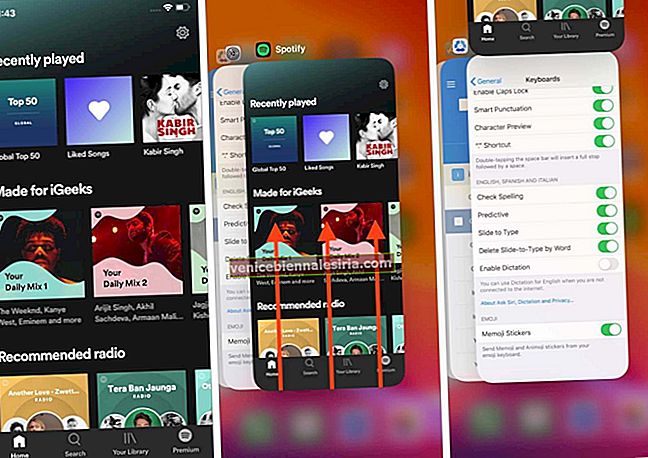
- Через кілька секунд перезапустіть Spotify.
2. Перевірте підключення до Інтернету
По-друге, переконайтеся, що ваш iPhone має активний Wi-Fi або стільниковий зв’язок.
Для цього відкрийте програму Налаштування та натисніть Wi-Fi . Торкніться доступної мережі, щоб підключитися до неї.

Так само, всередині програми Налаштування натисніть на стільниковий і переконайтеся, що перемикач для стільникових даних увімкнено. На цьому екрані давайте ще більше переконаємось, що мобільні дані не вимикаються спеціально для Spotify. Щоб перевірити це, прокрутіть вниз розділ «КЛІТОВІ ДАНІ» та переконайтеся, що перемикач Spotify увімкнено.

Виконавши один або обидва вищезазначені кроки, відкрийте Safari та відвідайте веб-сторінку, якщо вона завантажується, це означає, що пристрій має працююче підключення до Інтернету.
Якщо у вас виникли проблеми з Wi-Fi або стільниковими даними, перегляньте наш докладний посібник, який допоможе вам їх вирішити.
- Як виправити Wi-Fi, який не працює на iPhone
- Як виправити стільникові дані, які не працюють на iPhone
3. Перевірте статус сервера Spotify
У рідкісних ситуаціях Spotify може не працювати глобально, або це може викликати обурення лише у вашому регіоні.
Найпростіший спосіб перевірити - відвідати Spotify Status у Twitter. Щоб дізнатись про статус Spotify у вашому регіоні, відвідайте такі веб-сайти, як DownDetector. Ви також можете шукати " Статус сервера Spotify " у Google, Bing або будь-якій іншій пошуковій системі.
4. Вийти та увійти знову
- Відкрийте програму Spotify і торкніться Домашня сторінка , якщо ще не. У верхньому правому куті натисніть піктограму Налаштування .
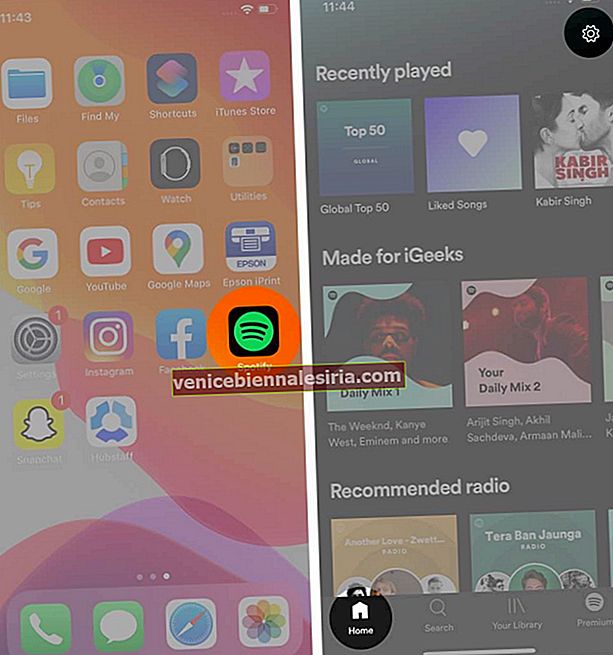
- Прокрутіть униз, натисніть на ВХІД і підтвердьте.
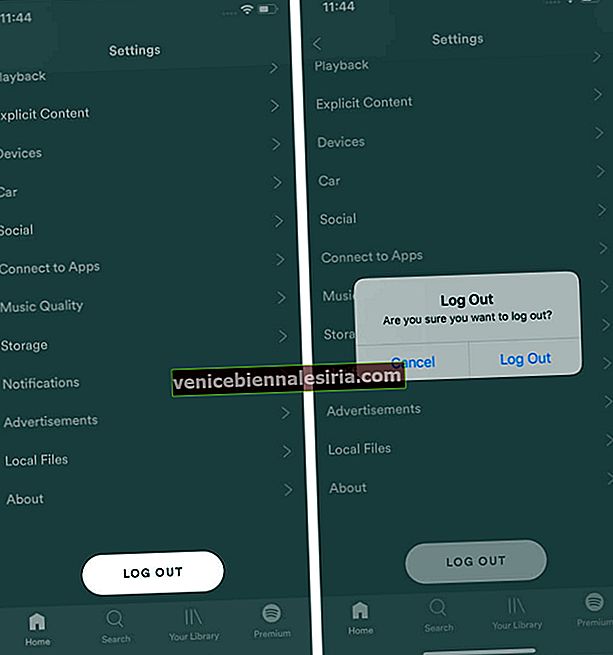
- Тепер примусово закрийте програму (пояснено вище). Потім перезапустіть Spotify і увійдіть, використовуючи свої облікові дані.
Наведені вище кроки також допомагають, якщо ви нещодавно перейшли на Spotify Premium, і він не відображається або перестає працювати належним чином.
5. Перезапустіть пристрій
Після перезапуску iPhone або iPad кілька невеликих проблем із додатками та тимчасові проблеми на рівні програмного забезпечення успішно усуваються.
Якщо ви новачок у iOS, ви можете переглянути наш посібник із перезапуску будь-якої моделі iPhone або iPad.
Примітка : Якщо простий перезапуск недостатньо для вирішення вашої проблеми, дізнайтеся, як жорстко перезавантажити (або примусово перезапустити) ваш iPhone.
6. Оновіть додаток Spotify
З кожним оновленням Spotify намагається усунути наявні помилки, полірувати взаємодію з користувачем та ввести нові функції або зміни.
Це гарна ідея мати останню версію програми на вашому iPhone. Щоб оновити, довго натисніть на піктограму App Store і виберіть Оновлення . Натисніть ОНОВИТИ поруч із Spotify, якщо воно видно.

7. Видаліть та перевстановіть програму Spotify
Нарешті, якщо жодне з наведених вище рішень не працює для вас, настав час встановити Spotify заново. Це передбачає видалення програми та її перевстановлення. Зверніть увагу, що видалення програми також призведе до видалення всіх завантажених пісень.
На головному екрані натисніть і утримуйте піктограму програми Spotify і натисніть Видалити програму → Видалити .

Потім довго натискайте на піктограму App Store і натисніть на Пошук . Введіть " Spotify " і торкніться піктограми завантаження. Після цього увійдіть у програму, і вона повинна працювати як шарм!

Вихід
Ось як ви можете успішно вирішити проблему Spotify, яка не працює на вашому пристрої iOS або iPadOS.
На жаль, якщо нічого вище не допомогло, попросіть друга чи члена сім’ї увійти до свого облікового запису Spotify на вашому iPhone. Якщо це працює для них, це означає, що у вашому обліковому записі є певна проблема. У такій ситуації зверніться до Spotify Care.
Зараз все працює правильно? Пора перевірити деякі інші фантастичні ресурси, пов'язані зі Spotify. Гляньте.
- Як увімкнути економію даних у Spotify на iPhone
- 30 цікавих підказок та підказок Spotify для iPhone (використовуйте як професіонала)
- Як додати віджет Spotify на iPhone
- Як зробити папки списку відтворення на Spotify